Excel教程:去掉一个最高分,再去掉一个最低分,Excel计算你的最终得分是…
办公教程导读
收集整理了【Excel教程:去掉一个最高分,再去掉一个最低分,Excel计算你的最终得分是…】办公软件教程,小编现在分享给大家,供广大互联网技能从业者学习和参考。文章包含503字,纯文字阅读大概需要1分钟。
办公教程内容图文
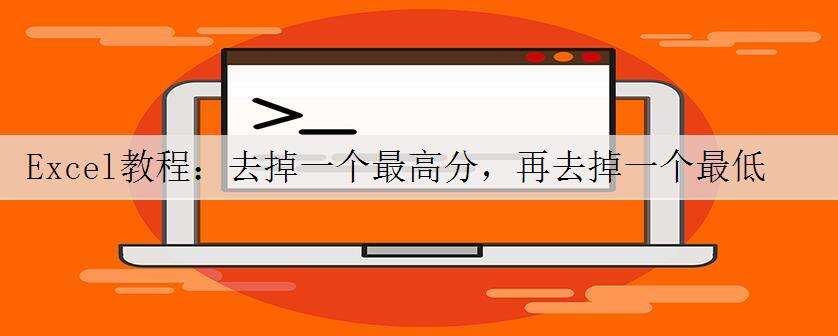
看奥运跳水比赛,经常听见这么一句话:
去掉一个最高分,再去掉一个最低分,这位选手的最终得分是……
后来在ExcelHome技术论坛的函数版块,也经常见到有人问类似的问题。
如下图所示。
A列是选手名称,B:F列是5个裁判的打分。
现需在G列计算扣掉一个最高分和一个最低分后的平均分。
这样的问题Excel怎么算呢?
朴素的解法是酱紫:
=(SUM(B2:F2)-MAX(B2:F2)-MIN(B2:F2))/3
SUM计算总分,然后减去MAX计算的最高分,再减去MIN计算的最低分,最后除以3个人,就是目标平均分了。
如果不朴素的解法……
Excel其实有提供了一个专门计算修剪平均分的函数:TRIMMEAN
该函数有两个参数。
第一个参数指定数据范围。
第二个参数指定数据点集中所要消除的极值比例。
以本例而解,公式如下:
=TRIMMEAN(B2:F2,1/5*2)
其中5是数值(裁判打分)的个数。
2是需要去除极值的个数。
1/5*2便是数据点集中所要消除的极值比例。
公式计算结果如下:
最后留一个小问题:
假设有10个裁判打分,扣掉2个最高分再扣掉2个最低分,计算最后的平均分,公式应该怎么写呢?
办公教程总结
以上是为您收集整理的【Excel教程:去掉一个最高分,再去掉一个最低分,Excel计算你的最终得分是…】办公软件教程的全部内容,希望文章能够帮你了解办公软件教程Excel教程:去掉一个最高分,再去掉一个最低分,Excel计算你的最终得分是…。
如果觉得办公软件教程内容还不错,欢迎将网站推荐给好友。